Kako dokazati besedilo v tujem jeziku v Wordu 2016

V interesu kozmopolitizma vam Word 2016 omogoča delo s tujimi jeziki. Naučite se, kako vnesti in urediti besedilo v tujem jeziku, ter preveriti črkovanje in slovnico.
V Excelu 2007 so funkcije kot vgrajene formule, ki izvajajo preprosta do zapletena opravila. Na primer, funkcija SUM sešteje števila, funkcija COUNT šteje, funkcija AVERAGE pa izračuna povprečje.
Obstajajo funkcije za obvladovanje številnih različnih potreb: delo s številkami, delo z besedilom, delo z datumi in časi, delo s financami itd. Funkcije je mogoče kombinirati in ugnezditi (ena gre znotraj druge). Funkcije vrnejo vrednost in to vrednost je mogoče kombinirati z rezultati druge funkcije ali formule. Možnosti so neskončne.
Toda funkcije ne obstajajo same po sebi. Vedno so del formule. To lahko pomeni, da je formula v celoti sestavljena iz funkcije ali da formula združuje funkcijo z drugimi funkcijami, podatki, operaterji ali referencami. Toda funkcije morajo slediti zlatemu pravilu formule: Začnite z znakom enakosti . Poglejte si nekaj primerov:
Primeri uporabe funkcij v Excelu 2007
| Funkcija/Formula | Rezultat |
|---|---|
| =SUM(A1:A5) | Vrne vsoto vrednosti v območju A1:A5. To je primer funkcije, ki služi kot celotna formula. |
| =SUM(A1:A5) /B5 | Vrne vsoto vrednosti v obsegu A1:A5, deljeno z vrednostjo v celici B5. To je primer mešanja rezultata funkcije z drugimi podatki. |
| =SUM(A1:A5)+POVPREČJE(B1:B5) | Vrne vsoto obsega A1:A5, dodanega povprečju obsega B1:B5. To je primer formule, ki združuje rezultat dveh funkcij. |
Ste pripravljeni napisati formulo s funkcijo? Sledite tem korakom, da ustvarite funkcijo, ki izračuna povprečje:
V celice stolpca vnesite nekaj številk.
Kliknite prazno celico, kjer želite videti rezultat.
Vnesite =AVERAGE( za zagon funkcije.
Excel predstavlja seznam funkcij, ki se začnejo z enakim črkovanjem kot ime funkcije, ki jo vnesete. Več črk kot vnesete, krajši postane seznam. Prednost je, da na primer vtipkate črko A, s puščico navzdol izberete funkcijo AVERAGE in nato pritisnete tipko Tab.
Kliknite prvo celico z vneseno vrednostjo in, medtem ko držite gumb miške, povlecite kazalec miške čez druge celice, ki imajo vrednosti.
Druga možnost je, da vnesete obseg teh celic.
Vnesite a ) .
Pritisnite Enter.
Na naslednji sliki ima celica B10 izračunan rezultat, vendar poglejte v vrstico s formulo in vidite dejansko funkcijo, kot je bila vnesena.
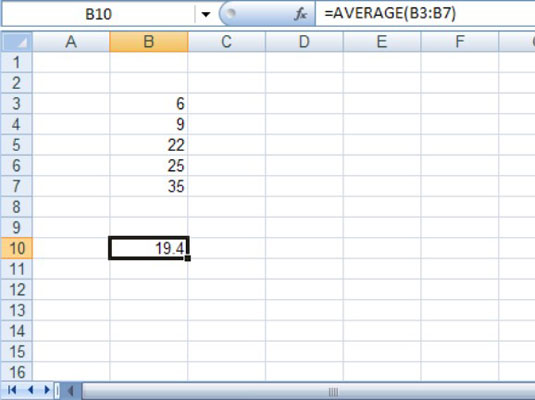
Vnos funkcije AVERAGE v celico.
Formule in funkcije so odvisne od celic in obsegov, na katere se nanašajo. Če spremenite podatke v eni od celic, se spremeni rezultat, ki ga vrne funkcija. To lahko poskusite zdaj. V primeru, ki ste ga pravkar sledili, da ustvarite povprečje, izberite eno od celic z vrednostmi in vnesite drugo število.
V interesu kozmopolitizma vam Word 2016 omogoča delo s tujimi jeziki. Naučite se, kako vnesti in urediti besedilo v tujem jeziku, ter preveriti črkovanje in slovnico.
Učinkovito filtriranje in razvrščanje podatkov v vrtilni tabeli Excel 2019 za boljša poročila. Dosežite hitrejše analize z našimi namigi in triki!
Reševalec v Excelu je močno orodje za optimizacijo, ki lahko naleti na težave. Razumevanje sporočil o napakah reševalca vam lahko pomaga rešiti težave in optimizirati vaše matematične modele.
Odkrijte različne <strong>teme PowerPoint 2019</strong> in kako jih lahko uporabite za izboljšanje vaših predstavitev. Izberite najboljšo temo za vaše diapozitive.
Nekateri statistični ukrepi v Excelu so lahko zelo zmedeni, vendar so funkcije hi-kvadrat res praktične. Preberite vse opise funkcij hi-kvadrat za bolje razumevanje statističnih orodij.
V tem članku se naučite, kako dodati <strong>obrobo strani</strong> v Word 2013, vključno z različnimi slogi in tehnikami za izboljšanje videza vaših dokumentov.
Ni vam treba omejiti uporabe urejevalnika besedil na delo z enim samim dokumentom. Učinkovito delajte z več dokumenti v Wordu 2013.
Sodelovanje pri predstavitvi, ustvarjeni v PowerPointu 2013, je lahko tako preprosto kot dodajanje komentarjev. Odkrijte, kako učinkovito uporabljati komentarje za izboljšanje vaših predstavitev.
Ugotovite, kako prilagoditi nastavitve preverjanja črkovanja in slovnice v Wordu 2016, da izboljšate svoje jezikovne sposobnosti.
PowerPoint 2013 vam ponuja različne načine za izvedbo predstavitve, vključno s tiskanjem izročkov. Izročki so ključnega pomena za izboljšanje vaše predstavitve.




